雑記・その他【PR】
洋画と海外ドラマが英語学習に向いている理由/Netflixが英語学習に向いている理由

はじめに
ビーフは大学生くらいまでは英語がかなり嫌いで苦手でしたが、コツコツ勉強しているうちにそこそこ使える英語力になり、海外駐在までさせてもらえるくらいになりました。
この記事ではコツコツ勉強していて、後々まで役立ったと思っている映画やドラマを用いた勉強方法について紹介したいと思います。TOEICの点数をアップさせるのにも役立ったと思いますし、アメリカでの実際の会話でも役立ったと思っています。(TOEICで高得点だからと言って英語が話せることにはなりませんが、少なくとも職場で英語を使うポジションに着くチャンスを得るためには有効です。)
勉強の仕方
STEP1 : 適当に映画/ドラマを見る
まず映画を見ます。やり方は色々あると思いますが、ストーリーを把握するために好きな方法で見るようにしています。この時点では見た作品を英語学習用に使うかどうかは決めません。よって日本語音声や日本語字幕もOK。
STEP2 : 気に入ったシーン/真似したいシーンを繰り返し見る
STEP1で英語学習に使いたいと思った作品が見つかったら、お気に入りのシーンを何度も繰り返し見て、しっかり聞き取れるようにします。
STEP3 : キャラクターのセリフを真似する
ある程度聞き取れるようになったら、キャラクラーのセリフをひたすら真似します。シャドーイングもしますし、暗唱もします。
STEP4 : セリフの一部をオリジナルに変えてみる
暗唱できるくらいになったら、セリフの一部を変えてみて、まだ何度も繰り返し暗唱します。これを何回かやっていると自分の言葉として会話の中で使えるようになっていきます。
洋画と海外ドラマが英語学習に向いている理由
実際のニュアンスが分かる
Netflixを使って英語を勉強することで、教科書ではなかなか掴めない実際のニュアンスを把握することができます。
例えばビーフは英語の授業で"be 〜ing"は、今まさに何かしている状態か、それほど先ではない未来で何かを行う際に使えると習いました。でも「それほど遠くない未来」って具体的にはどんなケースで使えるのかよくわかりませんでした。こういったニュアンスは実際の利用例を聞きながら掴んでいくしかありません。
映画やドラマのお話の中で、どのように英語が使われているかを学んでいくことで、少しずつ自分の中でニュアンスが固まっていきます。お話の中でネイティブが「He is coming tomorrow.」という表現を使っていれば、「それほど遠くない未来」として翌日くらいはネイティブの感覚として全然間違っていないということがわかります。
省略形や崩した表現が分かる
教科書や試験に出てくる英語は割とかっちりしていて、実際の会話で交わされるちょっと省略気味の掛け合いは中々馴染めません。映画やドラマのキャラクター同士の掛け合いを見ることで、そのような掛け合いも学べます。
例えば会話の中で相手の言っている意味がよく分からなかった場合、普通に「What do you mean?」などと聞き返すこともありますが、「meaning?」と一言関係代名詞で繋いで、相手の返答を促す返し方もあります。映画やドラマではテンポのいい掛け合いも多いので、その表現に慣れておくと、実際の会話でも話についていけるようになります。
楽しい!
英語学習はモチベーション維持が何より大切だと思います。お気に入りの映画やドラマであれば、何度も見てもそれほど苦痛には感じません。また原語で理解することで、吹き替えや日本語字幕では意訳されて抜け落ちてしまった微妙なニュアンスや文化的背景も楽しむことができます。
Netflixが英語学習に向いている理由
英語字幕がある
Netflixでは洋画/海外ドラマでは英語字幕を確認することができます。例えばAmazonプライムでは字幕は日本語で固定だったりしますので、英語が聞き取れなかったときに答え合わせをすることができません。Netflixではこの心配はいりません。
日本語音声と英語音声が一つの動画にまとまっている
英語ばっかりだと疲れてしまうので、時には日本語音声で動画を見ることもあると思います。そんなとき、ふとかっこいいセリフを聞いて「これ英語ではどういうんだろう?」と疑問に思うことがあります。そんなときAmazonプライムでは英語音声版の別の動画を再生し、該当のシーンまでスキップしないと確認ができません。せっかく英語を勉強する意欲が湧いたのに、そのハードルが高いため、「ま、いいか」となってしまいます。これは少しもったいないですね。Netflixでは同じ作品であれば複数の音声/字幕が一つにまとまっているので、簡単に切り替えることができ、少しの手間で気になった表現を学ぶことができます。
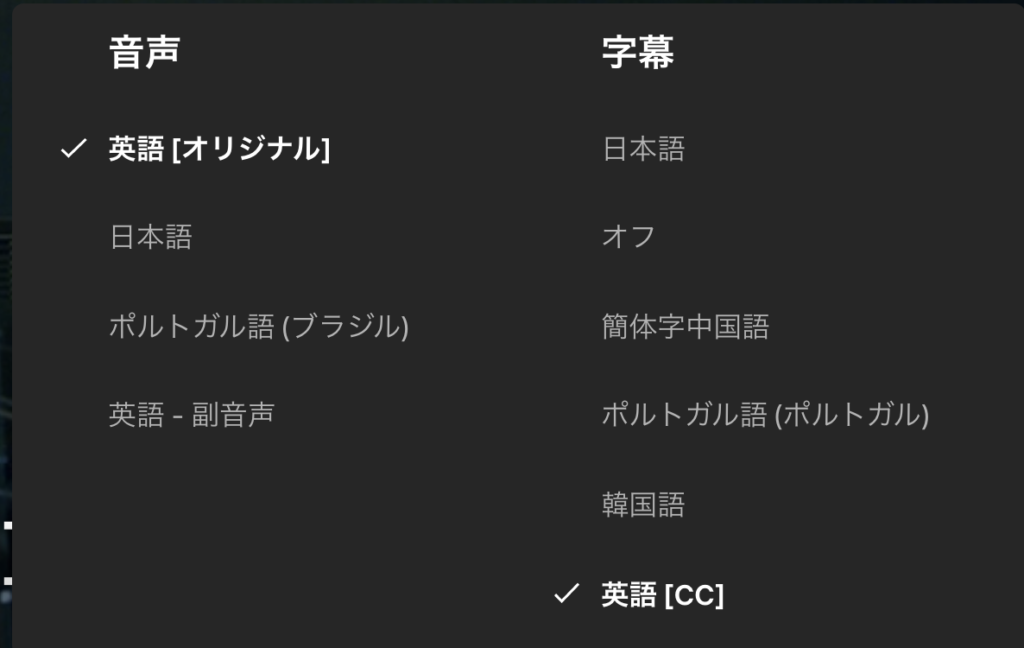
Netflix用の英語学習ツールも公開されている
Netflixを語学学習に用いる上で、便利に使うためのChromeの拡張機能Language Learning with Netflix(LLN)が公開されています。ツール自体は無料でも利用できます。
https://chrome.google.com/webstore/detail/language-learning-with-ne/hoombieeljmmljlkjmnheibnpciblicm
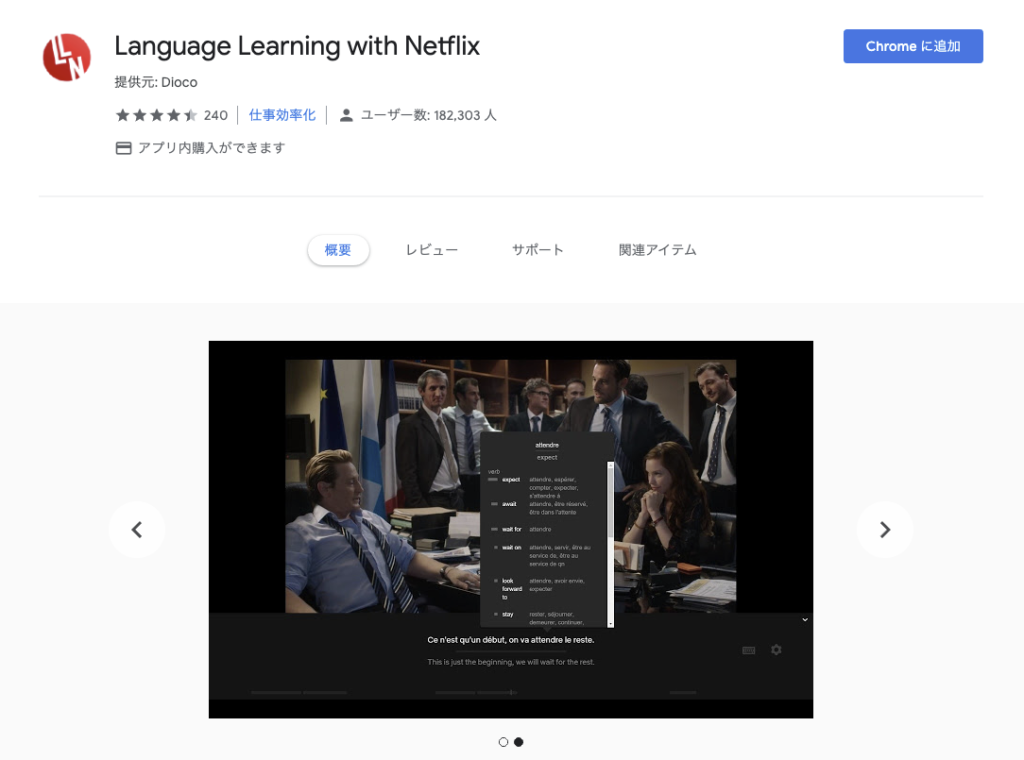
2つの字幕を同時に表示
母国語と英語の字幕を同時に表示することができます。ちょっと意味が分からない単語や熟語があっても、日本語字幕のヒントがあればその場でどんな意味か学ぶことができます。

ショートカットキー
キーボードのボタン一つで再生中の動画をコントロールすることができます。聞き取れなかったセリフを何度も聞いたり、シャドーイングするのに非常に便利です。
- A : 前のセリフまでスキップ
- D : 次のセリフまでスキップ
- S : 今のセリフを繰り返し
雑記・その他【PR】
【隠れ高コスパ】Snapdragon 870搭載スマホ3選
ガジェット【PR】
【2021年7月最新版】Apple Watch以外の睡眠計測ガジェット4選! / 非接触型もおすすめ!
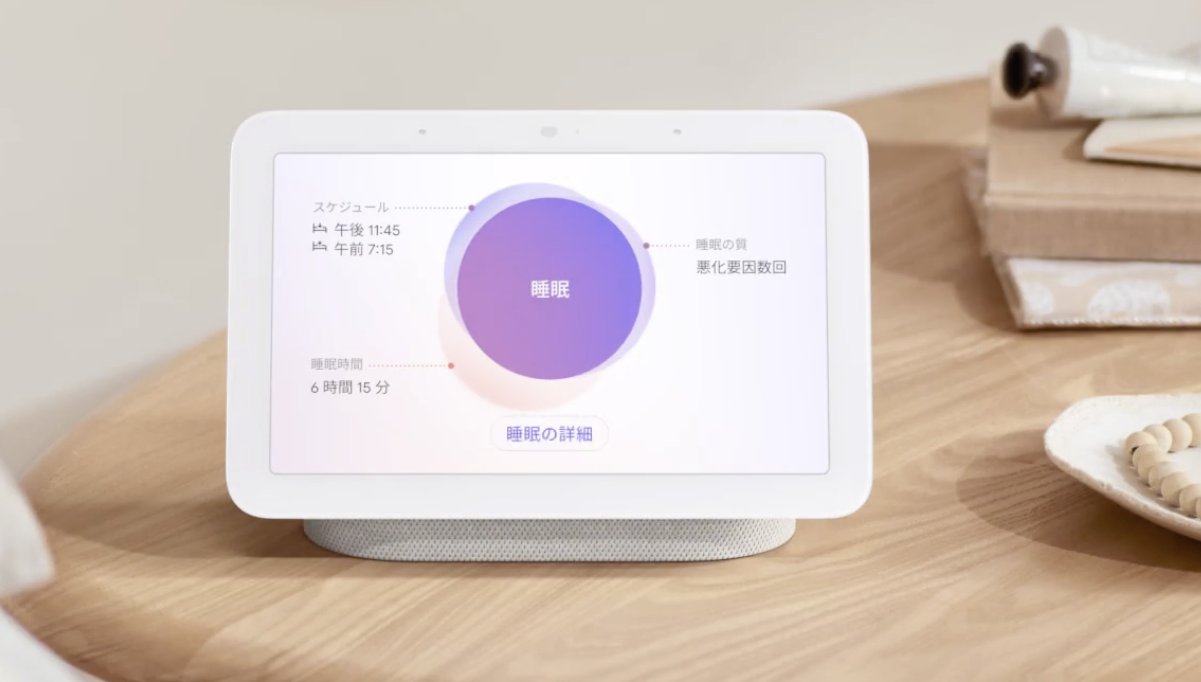
はじめに
自分の体調を把握する上で睡眠時間や睡眠の質はとても大事にな情報です。Apple Watchが最新のWatch OS7から睡眠アクティビティのトラックにも対応をはじめました。とはいえApple Watchをつけていたら気になって眠れない人や、就寝時につけているせいでApple Watchの充電時間を確保できなくて困っている人もいるのではないでしょうか?この記事ではApple Watch以外で睡眠の計測ができるデバイスを紹介します。
Fitbit Luxe フィットネストラッカー
Googleに買収されたFitbitのフィットネストラッカーです。Apple Watchよりもスリムなデザインで、寝ているときにも気にならないのが魅力でる。睡眠トラックのほか、ストレス管理ツールなども使うことができます。
OURA RING オーラリング
こちらは指輪型のウェアラブルデバイスです。一回の充電で約1週間利用可能なので、付けっ放しで居られるのが良いところです。購入する場合は指輪のサイズに気をつけないといけません。事前にサイズを計測することができるサイジングキットも販売されているので、まずはこれを購入するのがよいです。
Withings フランス生まれのスマート睡眠パッド WSM02-ALL-JP
健康機器を多数手がけているWithingsの睡眠パッドです。これまで紹介してきたデバイスは全てウェアラブルデバイスで、何かを身につけて眠る必要がありますが、このデバイスはマットレスなどの下に敷くことで睡眠を検知するので、普段使っているベッドの上で眠るだけで睡眠の計測ができます。何かを身に着けると落ち着いて眠れない人や、デバイスの充電が煩わしいと思う人にはこのデバイスはおすすめです。集めたデータはスマートフォンアプリで確認することができます。
Google Nest Hub (第二世代)
最後はGoogleのディスプレイ付きスマートスピーカー Nest Hubです。第二世代より睡眠モニタリング機能を搭載しています。この機能にはカメラを使わずに物体の動きを検知する「Soliレーダー」が使われています。これによってベッド脇にGoogle Nest Hubを設置するだけで睡眠の状態を計測してくれるという優れものです。Withingsの製品同様、何も身につけず、充電の必要もないという手軽さが良いですね。しかもGoogle Nest Hubはそれほど高くなく、度々割引もあるので気になっている方はこまめにチェックするのがよいでしょう。
これに対抗してAmazon Echoにも睡眠モニタリング機能が付くという噂もあり、今後も便利な睡眠モニタリングガジェットがたくさん出てくることに期待です。
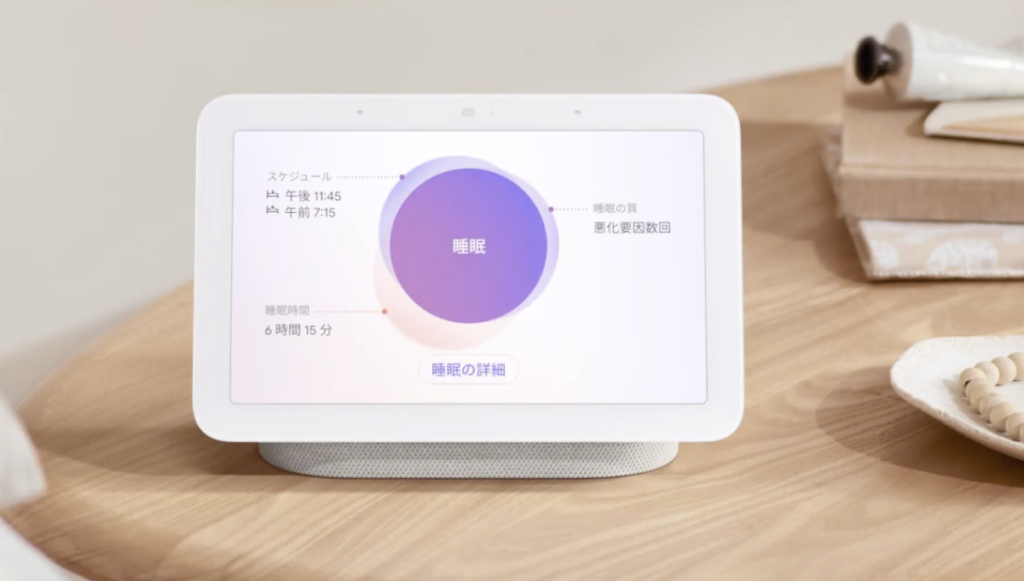
雑記・その他【PR】
【2021年7月】Affinity Designerで文字の縁取りをする方法 / 2重も3重も思いのまま!【境界線/レイヤーエフェクトを利用】


はじめに
この記事ではAffiniy Designerで文字の縁取りをする方法を紹介します。普通に1つ目の縁取りをする方法は簡単なのですが、2重、3重と重ねていく場合は少し工夫が必要となります。やり方さえ分かれば何重にだって重ねていけるのでとても便利です。
下準備
まずは左サイドにある「A」(正式名称:アーティスティックテキストツール)から適当に文字を入力しましょう。
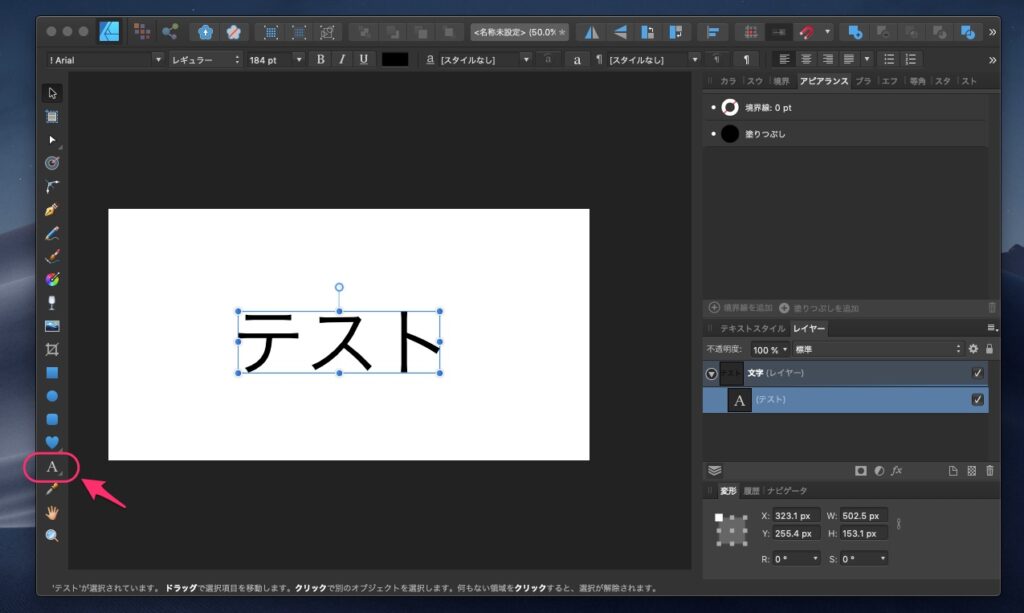
単一の縁取り
単一の縁取りはとても直感的で簡単です。先ほど入力したテキストが選択さえている状態で、右上の「アビアランス」にある「境界線」の設定をいじればOKです。
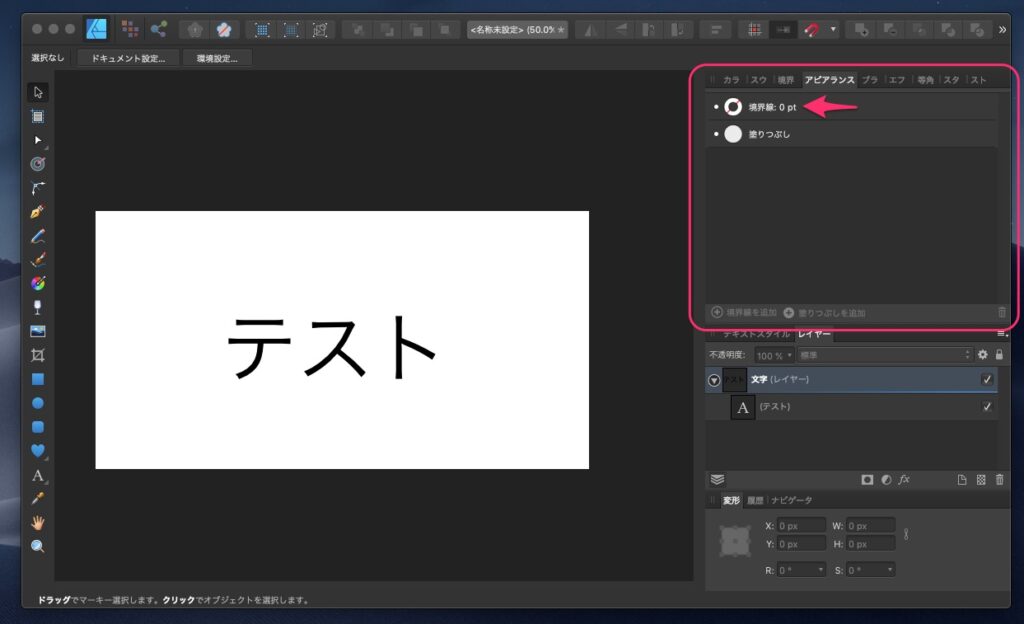
境界線の設定を「赤」「2pt」にするとこんな感じです。文字の周りがいい感じに縁取られています。設定次第で点線など採用することもできます。Affinity Designerは縁取りのオプションが豊富で楽しいですね。
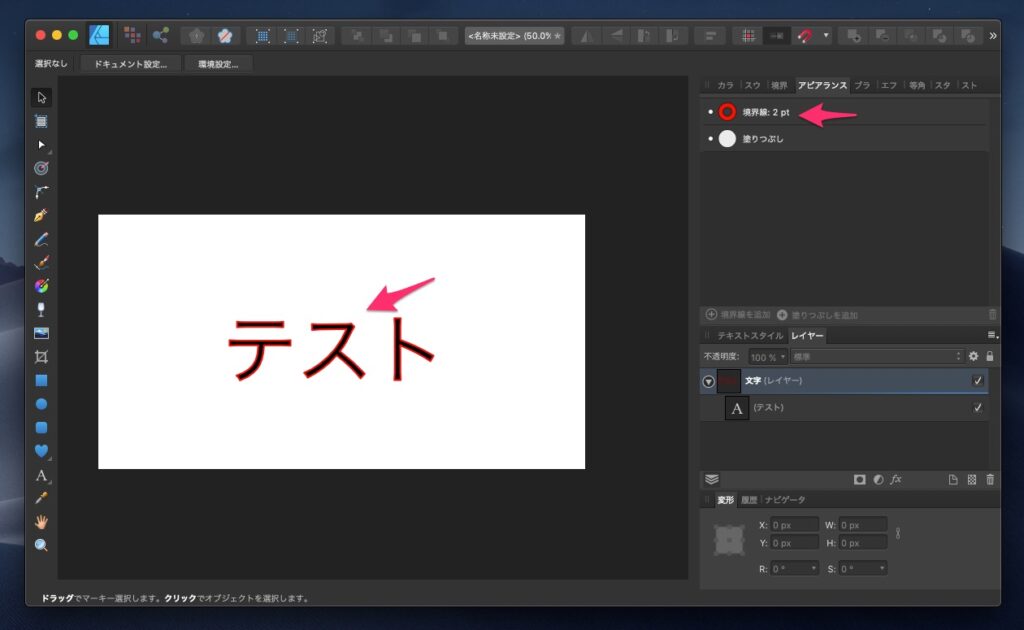
複数の縁取り
縁取りを複数重ねて表示する場合は少し工夫が必要です。「境界線」を複数作成できればよいのですが、残念ながら設定できる「境界線」は一つだけです。もう一つ設定する場合には、「レイヤーエフェクト」という機能を使います。
レイヤーエフェクトを追加するには「レイヤー」タブで作成したテキストが選択されている状態で、下の方にある「fx」というボタンを押します。
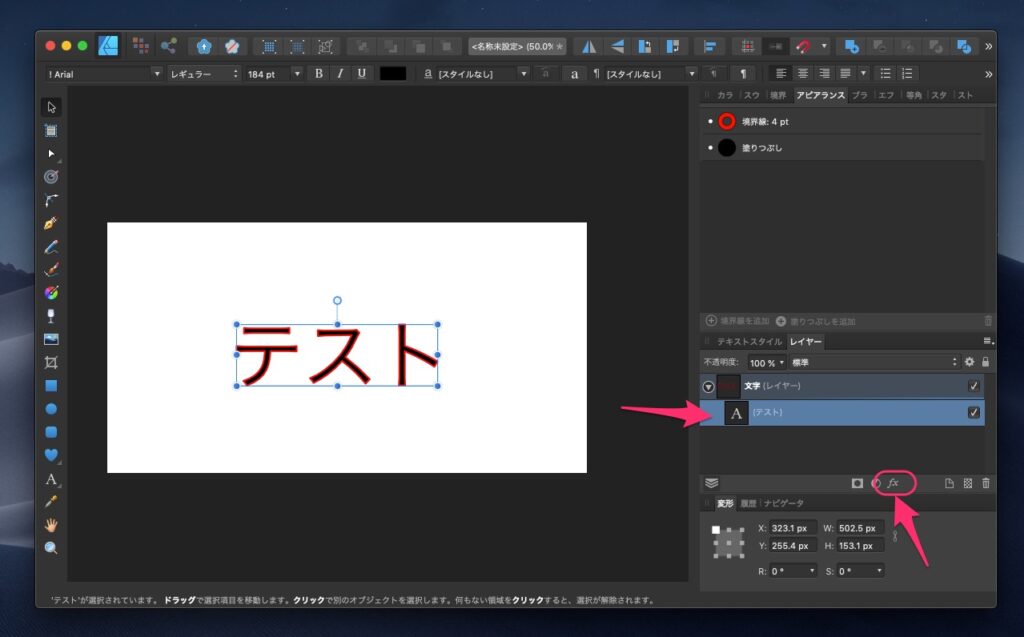
するとこのような設定画面が出てきますので、「アウトライン」から「半径」や「カラー」を設定します。
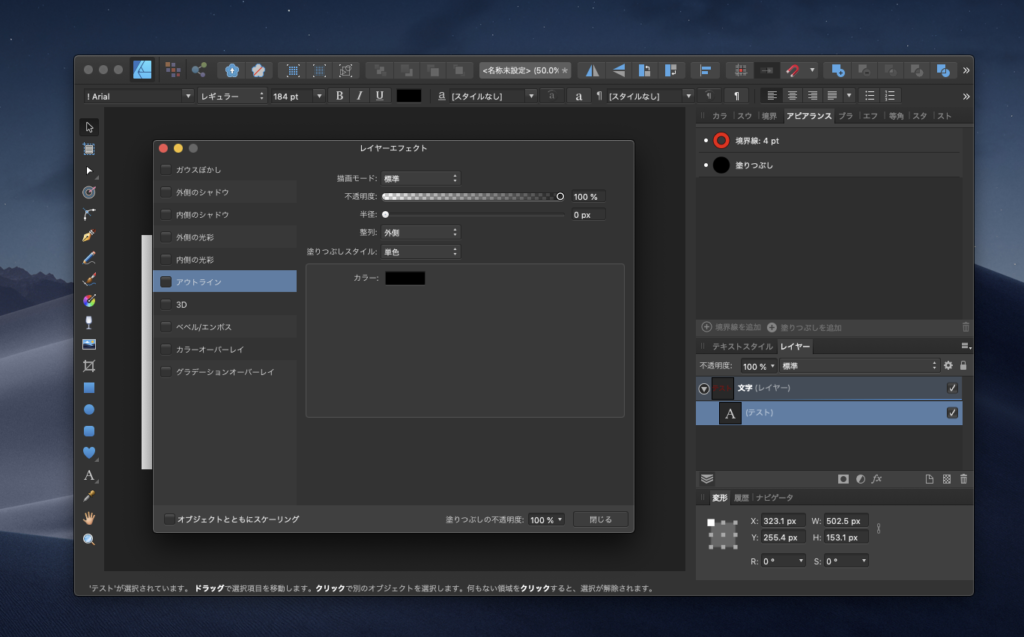
「青」「4.0px」を設定するとこんな感じです。赤い縁取りの外側に青い縁取りがされているのがわかります。これで2重の縁取りができました。
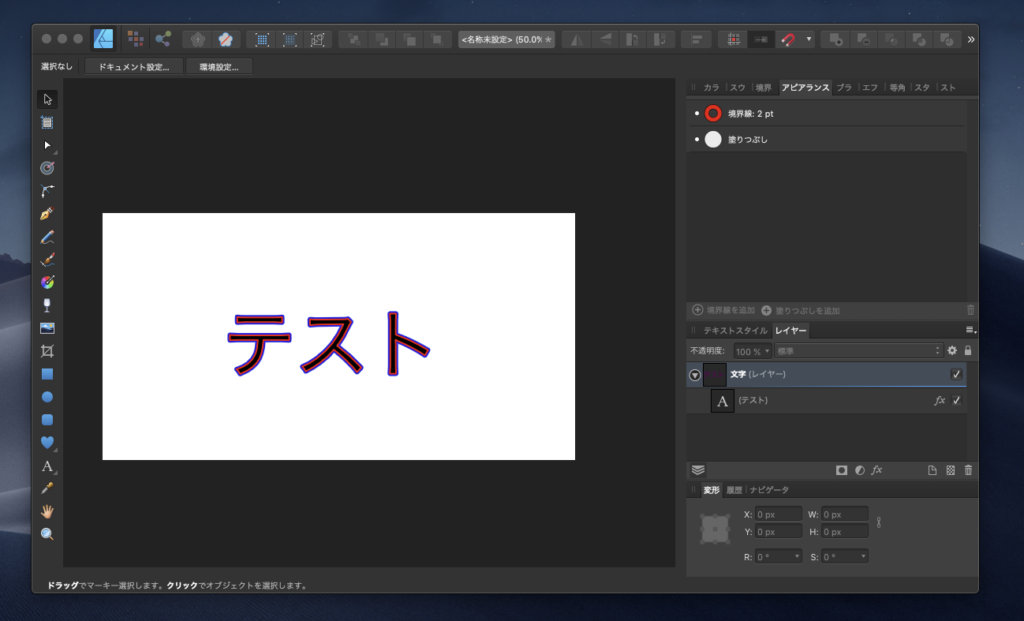
つづいて、3重以上の縁取りをするにはどうすればよいでしょうか? 1つのレイヤーにつきレイヤーエフェクトは1つまでしか設定できないようなので、レイヤーを重ねてやればよいことになります。
右下にある「レイヤーを追加」ボタンを押せば空のレイヤーを作成できます。
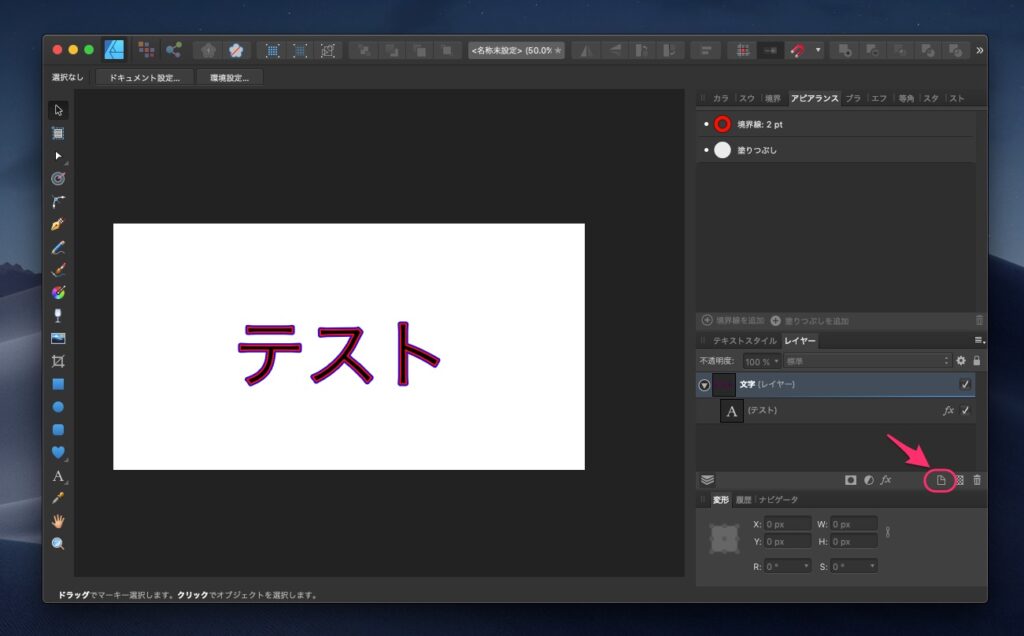
すると空のレイヤーが出来上がりますので、これをドラッグ&ドロップして文字の外側になるように配置します。
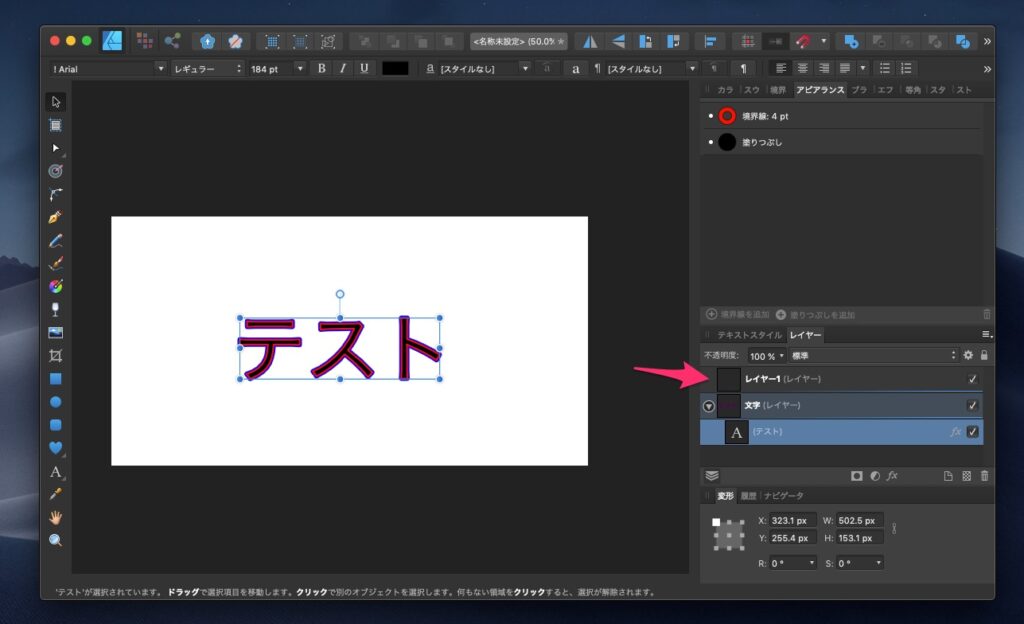
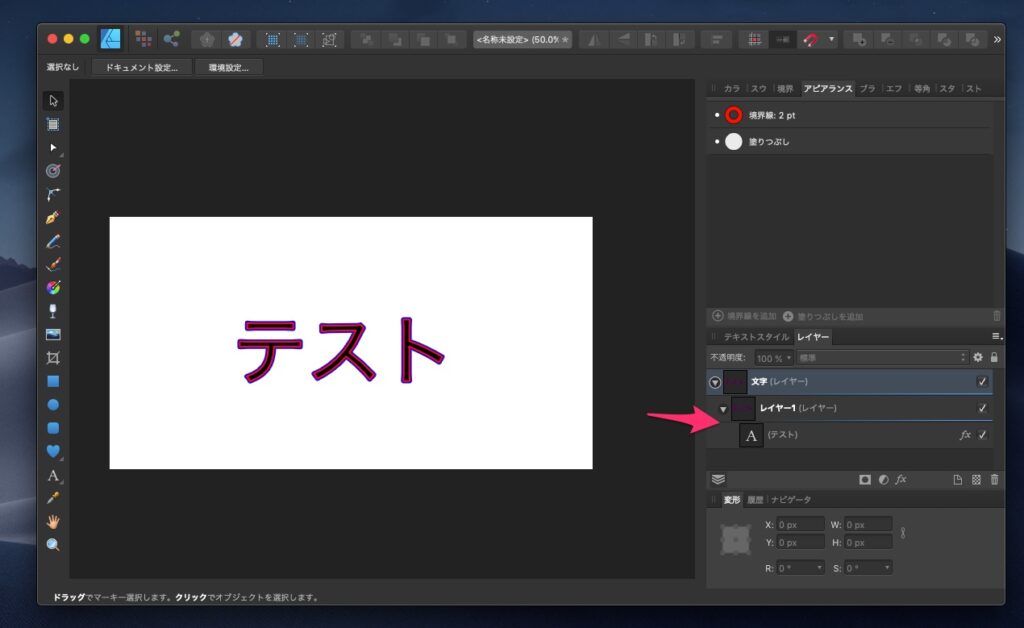
あとはこの新しく作った「レイヤー1」に、先ほどと同じようにレイヤーエフェクトを追加してきます。緑で太めのアウトラインを追加すると下記のような感じになります。
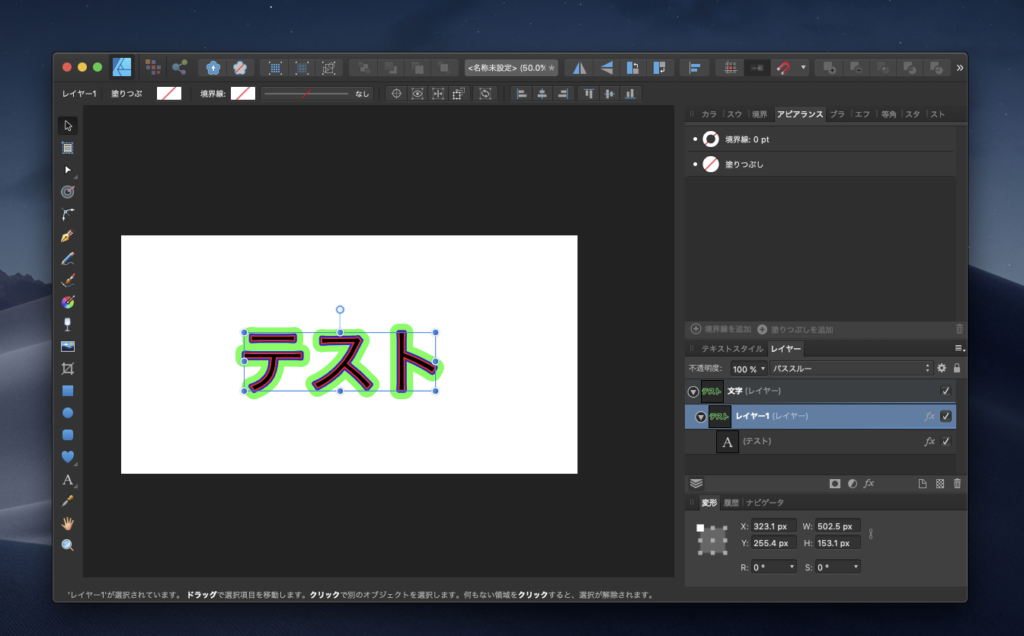
如何だったでしょうか?この方法であればレイヤーを重ねていくことで何重にでも縁を装飾することができるようになります。テキストの状態は維持されていますので、追加したり内容を変えたりすることも思いのままです!
-

 アメリカ生活7年 ago
アメリカ生活7年 ago【必見!】サンフランシスコ国際空港内で買えるオススメのお土産!定番から変わり種まで。
-

 ガジェット【PR】4年 ago
ガジェット【PR】4年 ago【2021年7月最新版】Elgato Stream Deckの代替品6選 / 安価なプログラマブルキーボードやスマホアプリなど
-

 ガジェット【PR】6年 ago
ガジェット【PR】6年 agoオススメのWearOS用ウォッチフェイスアプリ(文字盤アプリ)4選
-

 雑記・その他【PR】5年 ago
雑記・その他【PR】5年 agoAffinity Designerでクリッピングマスクを使って写真を切り抜く手順
-

 アメリカ生活7年 ago
アメリカ生活7年 agoアップル本社でお土産を買うならココ!アップルパークビジターセンターとアップルインフィニットループで買えるオススメのお土産
-

 アメリカ生活6年 ago
アメリカ生活6年 ago【まとめ】必見!シリコンバレー・サンフランシスコ界隈の人気お土産スポット5選
-

 アメリカ生活7年 ago
アメリカ生活7年 ago【観光・お土産】スタンフォード大学ブックストアの概要とオススメのお土産を紹介
-

 雑記・その他【PR】4年 ago
雑記・その他【PR】4年 ago【2021年7月】Affinity Designerで文字の縁取りをする方法 / 2重も3重も思いのまま!【境界線/レイヤーエフェクトを利用】





